当前位置: 首页 > Win10专业版怎么打开软键盘?
Win10专业版软件盘又被称为虚拟键盘,可以显示在屏幕上,用鼠标点击即可实现输入功能,当电脑键盘出现故障的时候,就可以考虑先把软键盘调出来顶替,那么Win10专业版怎么打开软键盘?系统之家小编这就分享一下方法一起来学习一下吧。
方法一
1、按【win】【i】组合键,打开Windows设置点击【轻松使用】选项下一步。
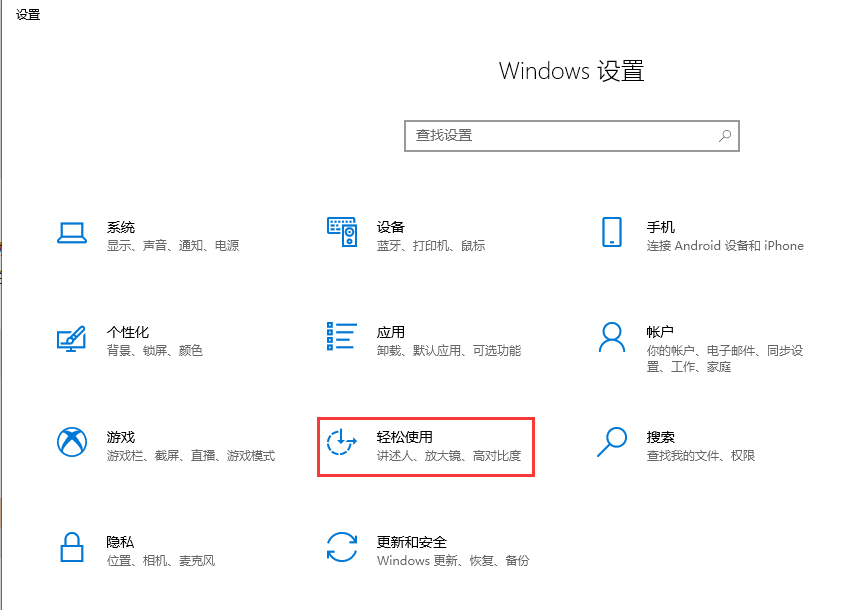
2、将窗口切换到【键盘】,开启【使用屏幕键盘】Win10专业版软键盘会自动跳出来。
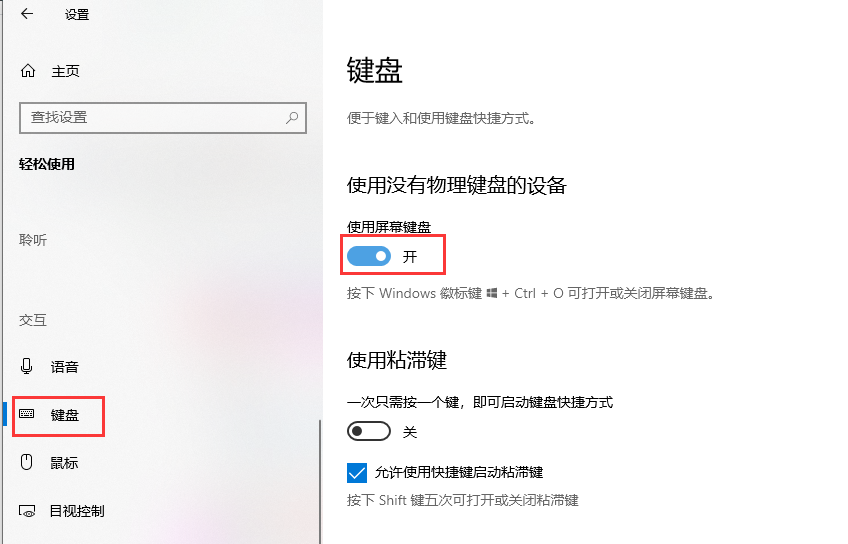
方法二
1、右键点击任务栏空白处,点击【显示触摸键盘按钮】。
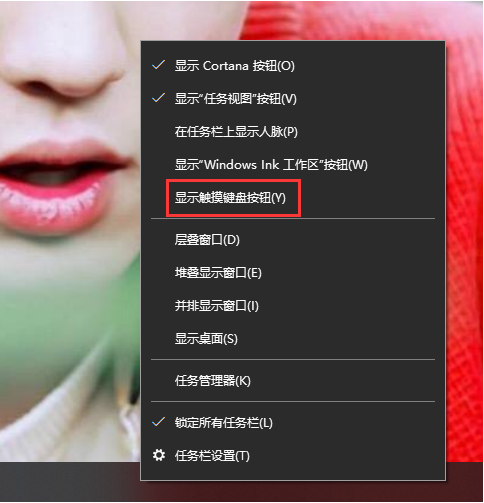
2、然后在桌面右下角可以看到有一个键盘标志,点击一下就可以打开Win10专业版软键盘。
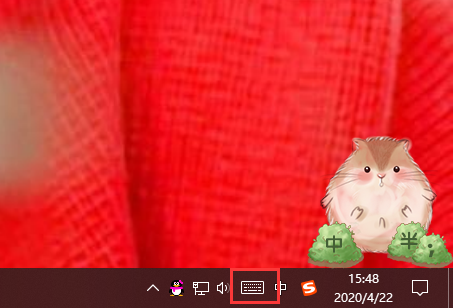
方法三
按下【win】【r】组合键打开运行,输入命令【osk】按下回车键即可打开Win10专业版软键盘。
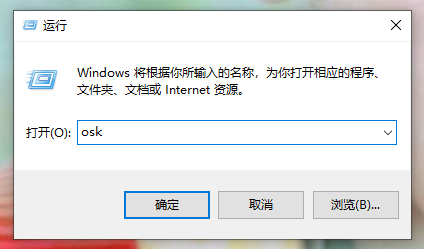

2024-10-10

2024-10-08

2024-10-09

2024-10-10

2024-10-10

2024-10-09

2024-10-06